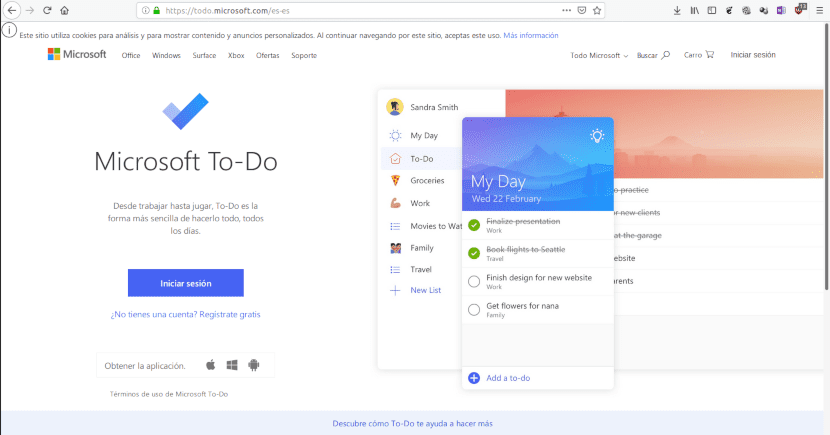
为了有用,组织生活的应用程序需要在不同设备之间同步。
安装和使用应用程序来组织我们的职业或个人生活,可以使我们收回在计算机或移动设备上花费的大部分费用。 待办事项清单是大多数生产力技术的基本工具, 因此,Linux有几种。 在一篇文章中 我评论了其中三个.
对自由软件爱好者的警告,尽管我不想失去读者,但最好的事情是他们不会继续阅读。 Ao,我将要描述的用途的待办事项列表应用程序基于Microsoft服务。 我想不出任何允许在设备之间进行同步的开源替代方案,除非它涉及使用 Owncloud o Nextcloud。 两者都需要安装我们自己的Web服务器。
为什么使用应用程序来组织我们的生活?
我们大多数人同时承担着不同的责任。 我们学习和/或工作,照顾家务,必须照顾我们的健康和依赖我们的人。 甚至我们的休闲时间也需要计划。 我想在Netflix上观看某件事,发现它不再可用了。 因此,现在我为清单上的每个程序分配了时间表。
无论如何,很难记住我们应该或想要做的每件事。
尽管专家在如何组织任务上存在分歧, 每个人都同意,以书面形式写明并指定开始日期或结束日期将大大提高我们的生产率。 虽然有些人发现从更复杂,更令人讨厌的任务开始更有用,但其他人则倾向于从简单的任务开始,从而使完成的工作获得满意的结果。 研究表明,人们似乎并不像在铺床那样在乎攀登珠穆朗玛峰,研究表明,这种愉悦度也差不多。
不管您的喜好 除非您将生命浪费在计算机旁,否则您应该可以从其他设备访问该列表. 微软待办事项 (将逐步取代Wunderlist),使您可以从网络,从移动应用程序访问 Android e iOS,以及用于 Windows。 如前所述,对于Linux,我们可以使用AO,
安装Ao
Ao是一个开源应用程序。 体验与输入Microsoft To-Do的Web版本相同。 这样做的好处是您不必打开浏览器即可搜索该站点。 只需单击图标即可启动它,并最小化窗口,直到再次需要它为止。 我们可以下载Mac和Windows的可执行文件 从这个页面。 在同一链接中,您会找到32位和64位DEB和RPM格式的软件包,还有.Appimage格式的版本。
如果愿意,也可以在Linux中从 Snap存储。
使用Ao
就像我说的那样,在使用Ao Microsoft服务时,您将必须开设一个帐户才能使用它。 该服务是完全免费的,您可以从Web应用程序本身创建帐户。
Ao的一个缺点是它使用Microsoft To-Do网站的英语版本作为基础。 因此,预定义列表和菜单都使用此语言。 无论如何,足够理解使用它。
任务清单
启动Ao时,我们会找到三个默认列表:
- 我今天的任务。
- 没有特定日期的任务的任务。
- 对重要任务很重要
我们可以通过单击“ New Lis”来创建自己的列表t。 在打开的框中,我们输入标题,然后按Enter。 接下来,我们将看到我们创建的列表和一个输入第一个任务的窗口。 完成该字段并按Enter后,会自动生成一个新的以输入新任务。
通过单击每个任务,我们可以编程不同的选项:这些是:
- 将复杂的任务划分为子任务。
- 将任务添加到日常活动列表
- 计划到期日期。
- 表明这是一项定期重复的任务
- 要求提醒您,有一项任务需要完成。
- 上传相关文件。
- 写一个便条。
要识别列表,可以选择5种颜色之一。
当列表中有许多任务时,很难找到我们需要的任务。 这就是为什么 在右上角,我们有菜单可以让我们组织菜单 使用以下条件:
- 重要性:最重要的是第一。
- 到期:最紧急的第一。
- 添加到“我的一天”:今天必须做的那些事情。
- 已完成:标记为已完成的项目。
- 按字母顺序:按字母顺序。
- 创建日期:按创建日期
处理任务
与列表一样, 任务具有自己的选项菜单。 因此,我们可以在列表之间移动它们,并使用鼠标右键将其删除。 选项包括:
- 添加到我的一天:将任务添加到当天的列表中。
- 标记为完成:与单击圆圈相同。 表示任务已完成。
- 标记为重要:将任务添加到重要列表。
- 截止日期:表示截止日期。 我们有两个选择; 今天是日期中的一天,明天是第二天。
- 通过此任务创建一个新列表:从当前列表中删除列表,并将其放入新列表中。
- 将任务移至:将其移至已创建的列表。
- 将任务复制到:将其复制到另一个列表,而不将其从当前列表中删除。
- 删除任务:删除任务。
一个例子
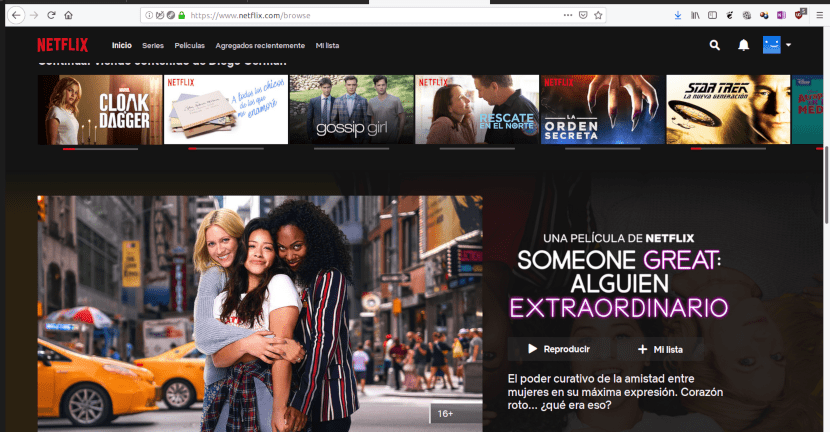
整理生活的应用程序,在闲暇时也很有用
假设我要计划本周的Netflix会议。 程序如下:
- 单击“我的一天”以添加日常任务
- 我键入Netflix,然后按Enter。
- 单击Netflix一词以访问配置选项。
- 单击“每周”以表明这是每周执行的一项活动。
- 我添加了一条注释,以指示我每天要在哪个列表中观看该节目。
- 单击“新建列表”以创建Netflix列表。
- 我添加了不同的系列和电影,并设置了将要看到的日期。
- 当我看到它们时,可以通过单击圆圈将它们标记为完成。
但这也可以设置更高的复杂性。 假设您而不是每周进行年度计划。 对于30集的系列,其过程如下:
- 单击添加任务以添加系列的名称。
- 单击系列的名称以访问计划选项。
- 我选择“自定义”以指示重复次数。 我选择“天数”,然后输入剧集数。
- 我添加了一个注释,其中包含这些情节的待办事项列表。
- 我为该系列创建了一个列表,并为每个剧集添加了一个任务,以标记我将看到每个剧集的日期。
可怜的人甚至不得不安排这样的应用程序来安排他们的家庭活动。 我想这是一个例子,但是肯定会有人安排什么时候看他们的系列和电影。
对于工作,我一直在使用Google应用,Keep,任务和议程进行管理。 通过使用其Web版本,它们对于使用GNU / Linux的我们来说非常实用。
问候。
谢谢你的评论。
如果我不安排时间,我会开始将SpongeBob放在Nickelodeon上,然后从Netflix订阅中给他钱。
没有人问您关于每个人如何处理生活的意见。 非常感谢您的帖子迭戈!
谢谢阅读